Como impedir que arquivos copiados para a unidade USB desapareçam
- Selecione a opção Mostrar arquivos ocultos
- Desmarque a opção Ocultar arquivos protegidos do sistema operacional
- Corrigir a unidade USB com o AutoRunExterminator
- Desligue o AutoRun
- Recupere arquivos perdidos no dispositivo USB com software de recuperação de arquivos
Não é um cenário totalmente incomum para os arquivos copiados para unidades USB desaparecerem misteriosamente. Os usuários declararam em fóruns que não conseguem encontrar arquivos em unidades USB com a certeza de terem copiado para eles. Então, como arquivos em pen drives podem desaparecer misteriosamente?
Arquivos de pendrives ausentes podem geralmente ser causados por infecções por vírus ou configurações do File Explorer. É assim que você pode restaurar arquivos de unidades USB ausentes no Windows.
Etapas para restaurar arquivos da unidade USB ausentes
Etapa 1: selecione a opção Mostrar arquivos ocultos
O File Explorer não exibe todos os arquivos quando a opção Mostrar arquivos ocultos não está selecionada. Portanto, talvez seja necessário selecionar a configuração Mostrar arquivos ocultos para revelar arquivos invisíveis em seu pendrive. Você pode selecionar essa opção da seguinte maneira.
- Abra o File Explorer clicando no ícone da pasta na barra de tarefas do Windows 10.
- Clique na guia Exibir mostrada abaixo.
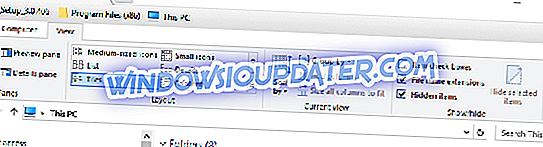
- Em seguida, pressione o botão Opções para abrir a janela mostrada diretamente abaixo.
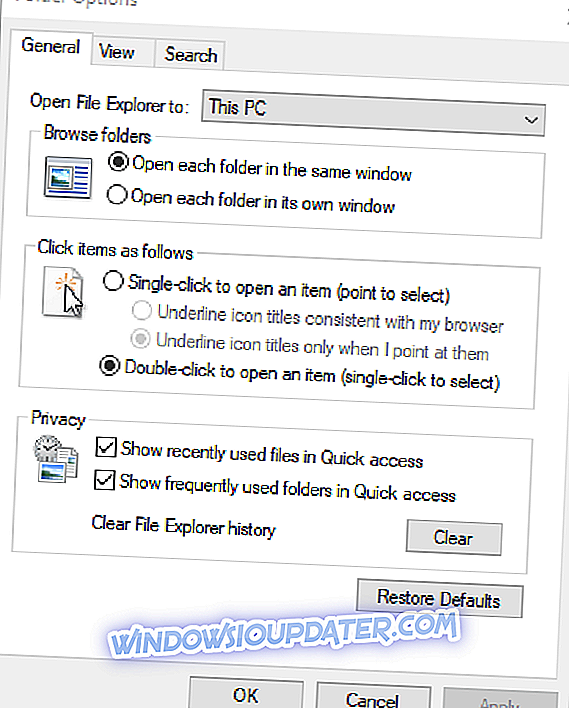
- Selecione a guia Exibir para abrir as configurações no instantâneo abaixo.
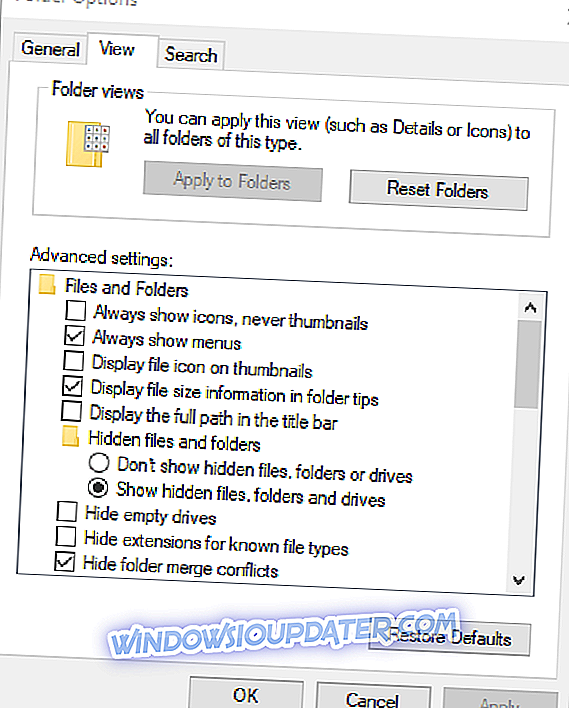
- Selecione a opção Mostrar arquivos ocultos, pastas e unidade .
- Pressione o botão Apply .
- Clique no botão OK para fechar a janela.
Etapa 2: Desmarque a opção Ocultar arquivos protegidos do sistema operacional
Alguns usuários confirmaram que a desmarcação da opção Ocultar arquivo protegido do sistema operacional também os ajudou a restaurar arquivos de unidades USB ausentes. Para fazer isso, desmarque a opção Ocultar arquivos protegidos do sistema operacional, que está na mesma guia Exibir da opção Mostrar arquivos ocultos. Em seguida, pressione o botão Aplicar para confirmar as novas configurações.
Etapa 3: corrija a unidade USB com o AutoRunExterminator
O autorun-vírus é aquele que oculta arquivos em pendrives. Esse é um vírus que tem como alvo o arquivo autorun.inf em unidades USB. Conseqüentemente, apagar o arquivo autorun.inf que aciona o vírus pode restaurar seus arquivos ausentes.
Você pode excluir o autorun.inf com o software AutoRunExterminator. Clique no botão Download Now nesta página para salvar o arquivo ZIP do programa no Windows. Abra o ZIP no File Explorer e pressione o botão Extract all para extrair o ZIP. Abra o AutoRunExterminator da sua pasta extraída. Em seguida, o software irá apagar o arquivo autorun.inf quando você inserir sua unidade USB.
Etapa 4: desative a execução automática
Você também pode desativar o AutoRun no Windows. Desligar o AutoRun terá um efeito semelhante ao apagar o arquivo autorun.inf. Você pode fazer isso editando o registro ou ajustando as configurações da Diretiva de Grupo conforme abordado nesta postagem.
Passo 5: Recupere os arquivos perdidos no pen drive USB com o software de recuperação de arquivos
Mesmo se você tiver certeza de que não apagou arquivos na unidade USB, um vírus pode tê-los apagado. No entanto, você ainda pode restaurar arquivos excluídos com o software de recuperação de arquivos. Você pode restaurar dois GB de arquivos excluídos com o software de recuperação de dados freeware EaseUS da seguinte forma.
- Clique no botão Download gratuito nesta página da Web para salvar o assistente de configuração do EaseUS Data Recovery em uma pasta.
- Instale o EaseUS Data Recovery com o instalador do software.
- Slot seu drive USB em uma porta USB.
- Inicie o software EaseUS Data Recovery.
- Em seguida, selecione a unidade USB necessária para restaurar os dados, que será listada em Dispositivos externos.
- Pressione o botão Digitalizar para digitalizar o pendrive.
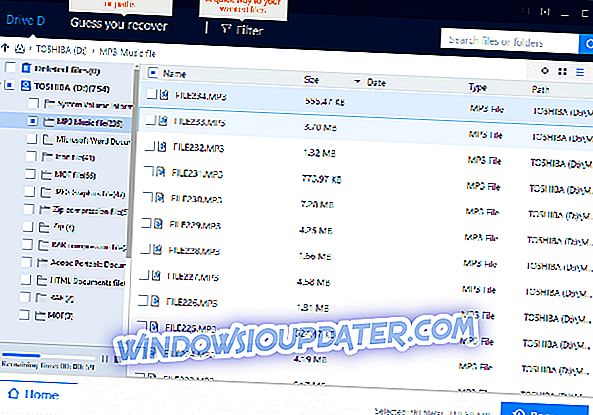
- O EaseUS Data listará os arquivos que podem ser restaurados a partir do pendrive. Selecione todos os arquivos listados.
- Em seguida, pressione o botão Recuperar . Selecione uma pasta no seu disco rígido para salvar os arquivos e clique no botão OK .
Essas são algumas resoluções que podem restaurar arquivos USB ausentes que aparentemente desapareceram. Observe, no entanto, que seu pendrive pode não estar armazenando dados salvos. Se for esse o caso, você precisará obter um stick USB de substituição. Você pode devolver uma unidade USB que ainda esteja dentro de um período de garantia para o fabricante para reparos ou substituição.


